Win10 2004专业版系统怎么解决进入安全模式后黑屏?进入安全模式解决黑屏的操作方, 电脑Win10 2004专业版系统出现故障时,一般都会进入系统安全模式来修复故障。但是最近有小伙伴反映,在Win10 2004专业版中进入安全模式后电脑突然黑屏了,一时手足无措。这究竟是怎么回事呢?如何解决这一问题呢?请跟Win10专业版官网小编一起往下看——进入Win10 2004专业版安全模式后电脑黑屏的解决方法。
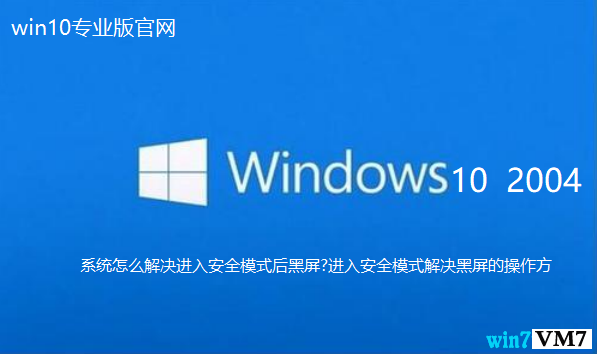
Win10 2004专业版系统怎么解决进入安全模式后黑屏?进入安全模式解决黑屏的操作方法如下
黑屏有几种解决方法:
1.试试开机,出完电脑品牌后,按F8,回车,回车,进安全模式里,高级启动
选项,最后一次正确配置,回车,回车,按下去试试!
2.进安全模式,正常启动,回车,到桌面后,用百度杀毒全盘杀毒!
3.使用:百度卫士全面体检电脑并且查杀木马并且修复电脑
4.拔下显卡和内存条,橡皮擦擦,再用毛刷,清理插槽灰尘和风扇,更换内存插槽等!
5.下载安装“驱动精灵”,升级:显卡驱动!
6.再开机,如果还是不行,需要“一键还原”或“重装系统”了!
Win10 2004专业版进安全模式黑屏解决方法:
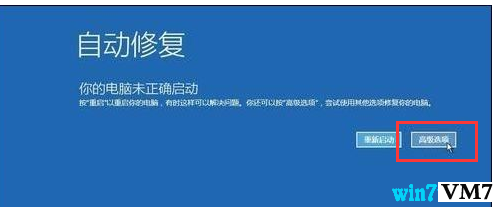
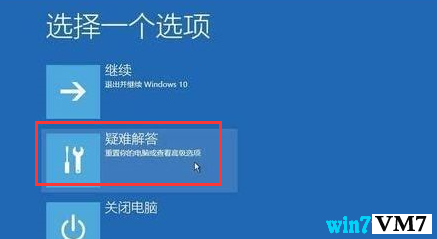

1、首先电脑开机时长按电源键进行关机,重复三次左右。
2、然后会弹出一个未正常启动的页面,点击高级选项--疑难解答--高级选项--命令提示符。
3、在提示符中输入:
C: ※定位到系统当前的盘符
cd windows\system32\config
md backup
copy *.* backup
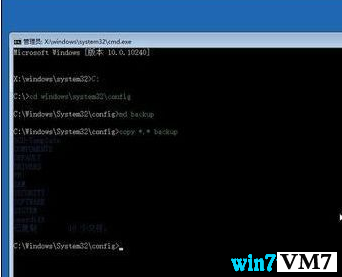
4、在提示符中输入:
cd regback
copy *.* ..
a
退出命令提示符
然后对于电脑进行关机重启即可。
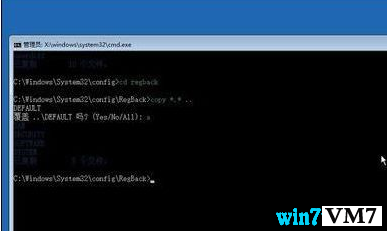
以上介绍的内容就是关于Win10 2004专业版系统怎么解决进入安全模式后黑屏?进入安全模式解决黑屏的操作方法、希望能够帮助到朋友们!
本文来自投稿,不代表V码网立场,如若转载,请注明出处:https://www.vm7.com/a/jc/2020/7154.html

- 全部评论(0)
 西游艾克 评论 支付宝双12拉好友助力:asdasasdasdasdasda
西游艾克 评论 支付宝双12拉好友助力:asdasasdasdasdasda 525100505@qq.com 评论 游戏网站推广流量暴:这篇游戏营销推广文章非常有用!
525100505@qq.com 评论 游戏网站推广流量暴:这篇游戏营销推广文章非常有用!

 微信扫一扫
微信扫一扫

